Come trovare e sostituire più valori contemporaneamente in Excel?
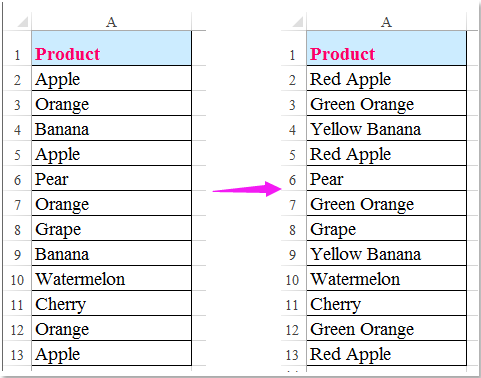
Come tutti sappiamo, la funzione Trova e Sostituisci può essere utilizzata per individuare più celle identiche e sostituirle con un valore specificato. Tuttavia, a volte è necessario eseguire sostituzioni da molti a molti simultaneamente. Ad esempio, ho un intervallo di dati e ora voglio sostituire tutte le Mele con Mele Rosse, Arance con Arance Verdi, Banane con Banane Gialle e così via come mostrato nello screenshot a sinistra. Avete qualche metodo efficace per portare a termine questo compito in Excel?
Trova e sostituisci più valori contemporaneamente con il codice VBA
Trova e sostituisci più valori contemporaneamente con il codice VBA
Se sei stanco di cercare e sostituire i valori ripetutamente, il seguente codice VBA può aiutarti a sostituire più valori con i testi desiderati in una sola volta.
1. Per favore, crea le tue condizioni che vuoi utilizzare, contenenti i valori originali e quelli nuovi. Vedi screenshot:
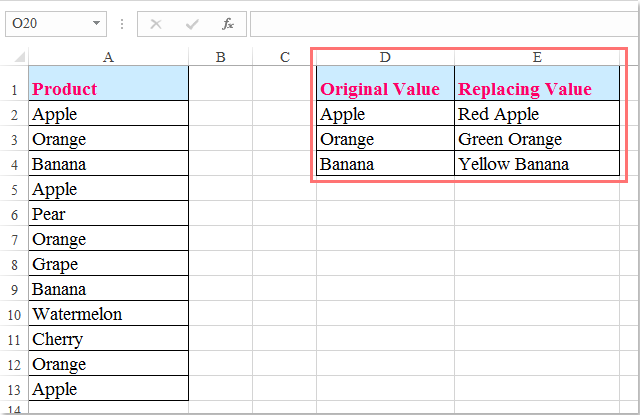
2. Quindi tieni premuti i tasti "ALT" + "F11" per aprire la finestra "Microsoft Visual Basic for Applications".
3. Clicca su "Inserisci" > "Modulo", e incolla il seguente codice nella finestra del Modulo.
Codice VBA: Trova e sostituisci più valori contemporaneamente
Sub MultiFindNReplace()
'Updateby Extendoffice
Dim Rng As Range
Dim InputRng As Range, ReplaceRng As Range
xTitleId = "KutoolsforExcel"
Set InputRng = Application.Selection
Set InputRng = Application.InputBox("Original Range ", xTitleId, InputRng.Address, Type:=8)
Set ReplaceRng = Application.InputBox("Replace Range :", xTitleId, Type:=8)
Application.ScreenUpdating = False
For Each Rng In ReplaceRng.Columns(1).Cells
InputRng.Replace what:=Rng.Value, replacement:=Rng.Offset(0, 1).Value
Next
Application.ScreenUpdating = True
End Sub
4. Quindi premi il tasto "F5" per eseguire questo codice; nella finestra di dialogo visualizzata, specifica l'intervallo di dati in cui desideri sostituire i valori con quelli nuovi.
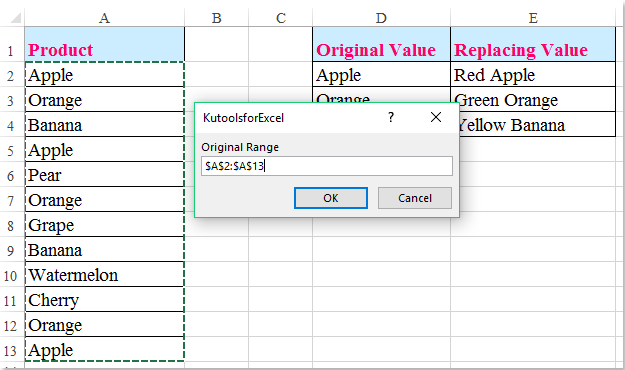
5. Clicca su "OK", e verrà visualizzata un'altra finestra di dialogo per ricordarti di selezionare i criteri che hai creato nel passaggio 1. Vedi screenshot:

6. Quindi clicca su "OK", tutti i valori specificati sono stati sostituiti con quelli nuovi come richiesto.

Articoli correlati:
Come trovare e sostituire testo specifico nelle caselle di testo?
Come trovare e sostituire testo nei titoli dei grafici in Excel?
Come trovare e sostituire testo all'interno dei commenti in Excel?
Come modificare più percorsi di collegamento ipertestuale contemporaneamente in Excel?
I migliori strumenti per la produttività in Office
Potenzia le tue competenze in Excel con Kutools per Excel e sperimenta un'efficienza mai vista prima. Kutools per Excel offre oltre300 funzionalità avanzate per aumentare la produttività e farti risparmiare tempo. Clicca qui per ottenere la funzione di cui hai più bisogno...
Office Tab porta le schede su Office e rende il tuo lavoro molto più semplice
- Abilita la modifica e lettura a schede in Word, Excel, PowerPoint, Publisher, Access, Visio e Project.
- Apri e crea più documenti in nuove schede della stessa finestra invece che in nuove finestre.
- Aumenta la produttività del50% e riduce centinaia di clic del mouse ogni giorno!
Tutti gli add-in Kutools. Un solo programma di installazione
La suite Kutools for Office include add-in per Excel, Word, Outlook & PowerPoint più Office Tab Pro, ideale per i team che lavorano su più app di Office.
- Suite tutto-in-uno — Add-in per Excel, Word, Outlook & PowerPoint + Office Tab Pro
- Un solo programma di installazione, una sola licenza — configurazione in pochi minuti (pronto per MSI)
- Funzionano meglio insieme — produttività ottimizzata su tutte le app Office
- Prova completa30 giorni — nessuna registrazione, nessuna carta di credito
- Massimo risparmio — costa meno rispetto all’acquisto singolo degli add-in